2014届高校毕业生网络3D招聘活动借助新型平台,结合3D建模、flash、音视频等技术手段,达到虚拟现实招聘效果。通过此平台,招聘者和求职者足不出户便可参与招聘会,实现网上交流洽谈。学生用户相关使用说明和注意事项如下。
1.用户注册。学生用户登录辽宁省大学生就业信息服务平台(www.lnbys.com.cn)或辽宁省高校毕业生就业信息网(www.lnjy.com.cn),点击主页活动宣传图,进入活动专题网站,点击界面右上角的“注册”按钮,填写“注册名”、“密码”、“验证码”等信息,点击“立刻注册”,即可完成学生用户注册。点击查看“学生应用指南”,帮助使用者尽快了解平台各项功能。
2.填写简历。注册成功后,自动进入微简历界面,填写用户名、性别、出生日期、联系方式、毕业院校等个人信息,点击“确定”即可保存个人简历。
3.参加招聘活动。进入用户新葡的京集团350vip8888,点击右上角“进入招聘会”。选择人物形象,点击“确定”,即可进入3D实景人才中心。
(1)浏览招聘信息:3D实景人才中心设有模拟宣传屏,滚动显示用人单位招聘信息供求职者浏览。相关界面如下图所示。

(2)进入招聘会大厅:进入3D实景人才中心后,在地图边缘点击“进入”图标,点击后会弹出地图导航菜单,选择“进入招聘会大厅”。也可点击右下角的“地图导航”按钮,在弹出的地图导航菜单中,选择“招聘会大厅”。
(3)选择招聘单位:进入招聘会大厅后,会有很多小格子房间,代表不同的公司,鼠标滑过房间时,会显示该公司的相关招聘信息,选择一个房间,点击即可进入。相关界面如下图所示。
(4)进入面试队列:进入公司房间后,打开“面试列表”,点击“加入队列”,如果在您之前已经有其他应聘者在队列中,则需等待。相关界面如下图所示。
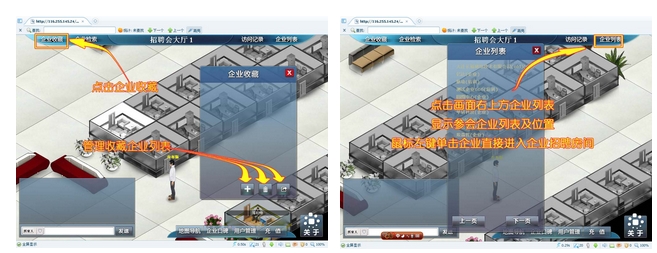
(5)等待面试提醒:加入面试队列后,需等待面试官邀请,这时不可离开面试房间,也不可关闭面试窗口,否则会自动退出面试队列。
(6)参加面试:当面试官发出面试邀请后,会自动弹出提示对话框,点击“参加面试”即可开始。当然也可以拒绝面试。
(7)相关设置:在弹出的Adobe Flash Player设置中,选择“允许”,如果误选了“拒绝”,则需重新登录账户后才能重新设置摄像头。
(8)进行面试:设置完成后即可进行视频面试,可以通过麦克风语音,可也使用键盘打字交流。相关界面如下图所示。
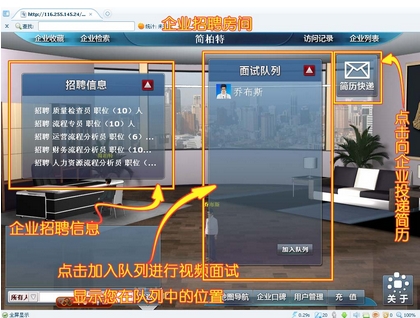
(9)企业评价:面试结束后,可对企业做出评价,评价内容可供其他应聘者查阅,用户自身也可查看。相关界面如下图所示。
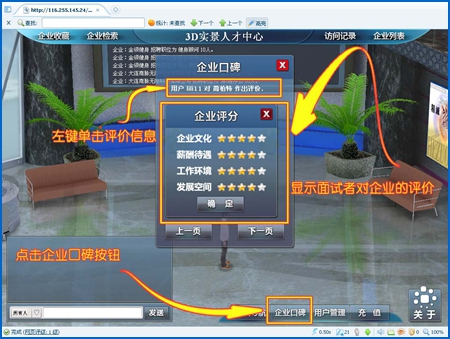
(10)简历快递:进入企业面试房间后,点击右上角“简历快递”,即可将个人简历发送给该企业,以方便企业与您取得联系。

